So verwenden Sie die neue Apple -App für Ihre Partyplanung
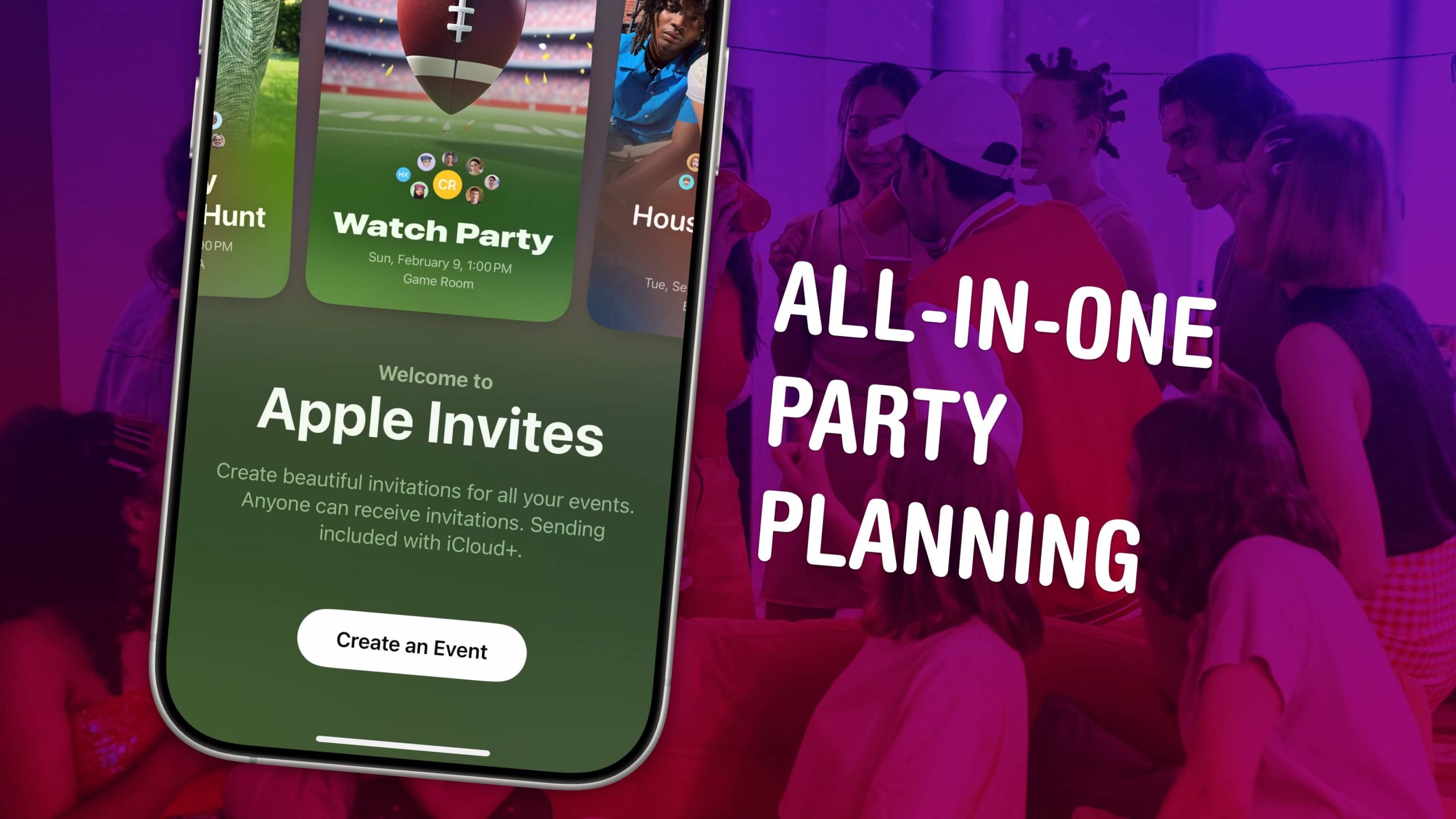
Um Ihre Partyplanung zu bewältigen, kann die neue Apple -App -App Ihnen helfen, mit RSVPs organisiert zu werden und alle auf dem neuesten Stand zu halten. Es kann sogar mit einer gemeinsam genutzten Musik -Playlist und einem Fotoalbum umgehen, zu dem jeder beitragen kann.
Und ja, Sie können Personen einladen, die die App noch nicht installieren, kein Apple -Konto haben oder überhaupt kein Apple -Gerät haben. Sie können Personen per E -Mail einladen. Sie können RSVP im Internet und Follow-up-Benachrichtigungen in ihrem Posteingang erhalten.
Lesen Sie weiter oder sehen Sie sich unseren Video -Leitfaden an – und laden Sie die App hier herunter.
So planen Sie eine Party mit dem neuen Apple einladend App eingeladen
Die Verwaltung von Einladungen könnte der verrückteste Teil der Planung einer Partei sein. Glücklicherweise hat Apple einen Dienst erstellt, der das Senden von Einladungen, die Überprüfung von RSVPs und anderen wichtigen Aufgaben erheblich weniger Kopfschmerzen ermöglichen kann. Wie bei den meisten Apple -Software ist die neue Apple -App optimiert und erzielt schöne Ergebnisse. Es fügt auch einige einzigartige Funktionen hinzu, die nur Apple durchziehen konnte, z. B. gemeinsame Fotoalben und Party -Wiedergabelisten.
Sie können Apple -Einladungen kostenlos aus dem App Store herunterladen. Es ist nur erforderlich, dass iOS 18 ausgeführt werden, was mit dem iPhone XS, XR, SE und neuerer Generation kompatibel ist. Das Erstellen einer Einladung erfordert jedoch ein iCloud Abonnement. Wenn Sie einen zusätzlichen iCloud -Speicherplatz wie die 99 Cent pro Monat 50 GB Plan bezahlen, haben Sie dies bereits – das gilt für ein Apple One -Bundle. Personen, die Sie einladen, müssen keine Abonnenten erhalten.
Außerdem ist die App derzeit nur für das iPhone verfügbar. Auf einem Mac oder iPad können Sie es im Web unter icloud.com/invites verwenden.
Inhaltsverzeichnis: So planen Sie eine Party mit dem neuen Apple einladend App ein.
- Erstellen Sie eine Veranstaltung und fügen Sie Details hinzu
- Fügen Sie ein Hintergrundbild hinzu
- Erstellen Sie ein gemeinsames Fotoalbum
- Starten Sie eine Apple Music Playlist
- Senden Sie Ihre Einladung aus
- Verwalten Sie Ihre Veranstaltung
- Antwort auf eine Ereigniseinladung
Erstellen Sie eine Veranstaltung und fügen Sie Details hinzu
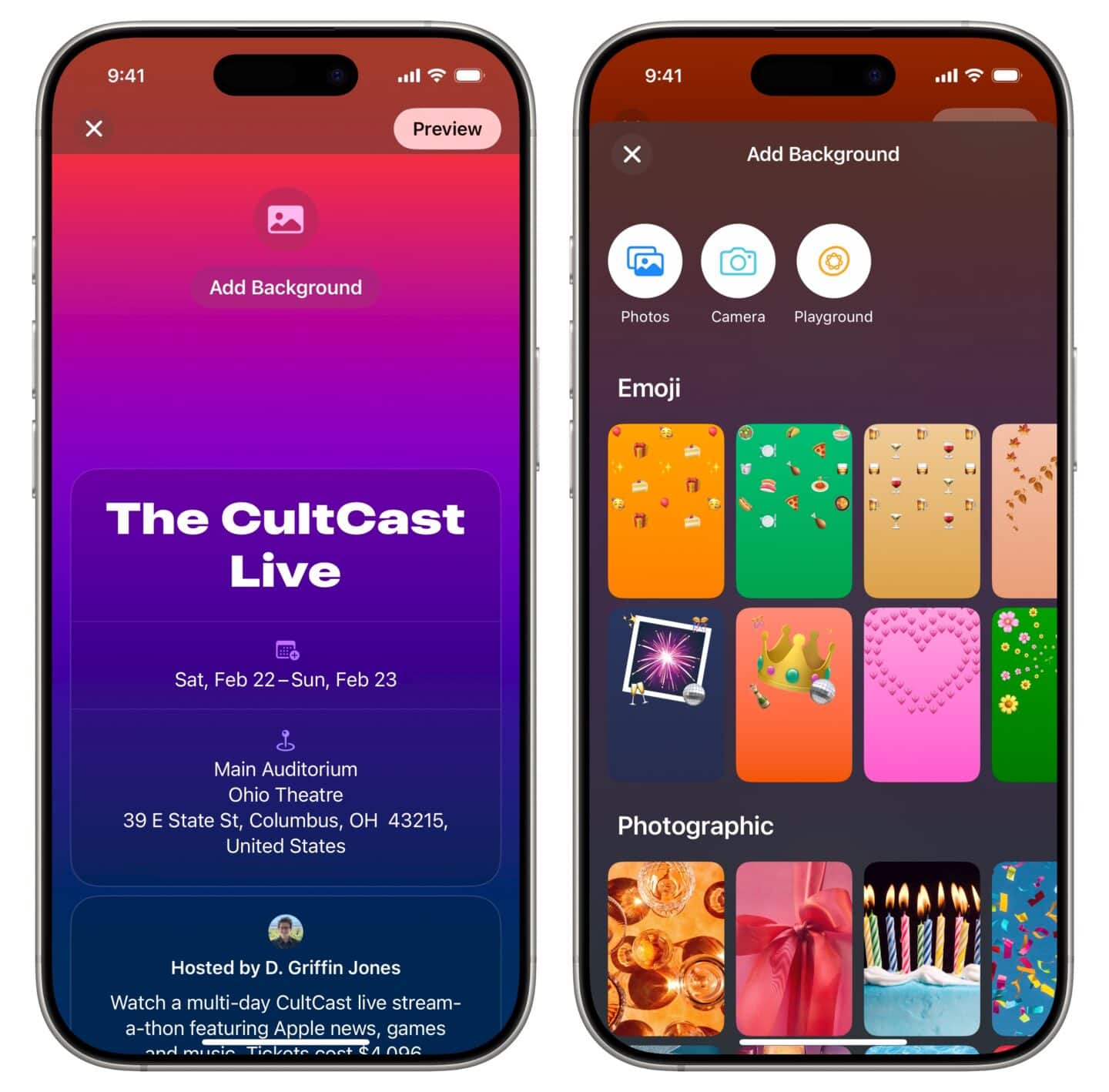
Screenshot: D. Griffin Jones/Kult von Mac
Nachdem Sie die App Apple eingeladen haben, öffnen Sie sie und Sie sollten den großen sehen Ereignis erstellen Taste. (Dies setzt davon aus oben auf dem Bildschirm, um Ihre Ereigniseinladung zu erstellen.
- Geben Sie der Veranstaltung einen Titel – und wählen Sie aus vier verfügbaren Schriftarten.
- Klopfen Datum und Uhrzeit Wenn die Veranstaltung abgehalten wird. Aktivieren Endzeit einbeziehen So auch angeben, wann es endet. Aktivieren Ganztägig Um es zu einem eintägigen Ereignis ohne bestimmte Zeit zu machen. Überprüfen Sie beide, um eine mehrtägige Veranstaltung zu erstellen.
- Klopfen Standort Um eine Adresse oder ein Geschäft auf Apple Maps einzugeben. Sie können auch einen Standortnamen angeben, wie “Lewis’s House” oder “Lakeside Picknicktische”, die neben der Adresse angezeigt werden.
- Klopfen Fügen Sie eine Beschreibung hinzu Um zusätzliche Details zum Ereignis einzugeben, bis zu 1.000 Zeichen. Sie können auch Ihren eigenen Namen bearbeiten, wie er auf der Einladung angezeigt wird.
Fügen Sie ein Hintergrundbild hinzu
Die App Apple lädt die App einfach aus, Ihre Ereigniseinladung zu verbessern. Klopfen Hintergrund hinzufügen Oben auf dem Bildschirm hinzufügen ein Titelbild.
Apple bietet drei Arten von Stockbildern zur Auswahl. Emoji sind Muster von Apple Emoji, ähnlich dem Sperrbildschirmstil. Fotografisch sind hochwertige Bilder in verschiedenen Themen. Farben sind grundlegende geometrische Grafiken in blau, grün, orange, rosa, lila, rot und gelb.
Sie können auch tippen Fotos um ein Bild aus Ihrer Bibliothek zu wählen oder Kamera einen nehmen.
Auf einem Gerät mit aktivierter Apple Intelligence (ein iPhone 15 Pro oder iPhone 16, das iOS 18.2 oder später ausführt) können Sie tippen Spielplatz So erstellen Sie ein KI -Bild mit dem Bildspielplatz.
Erstellen Sie ein gemeinsames Fotoalbum
Möchten Sie ein gemeinsam genutztes Fotoalbum starten. Alle Teilnehmer können ihre besten Schnappschüsse hinzufügen? Der Apple lädt die App ein. Tippen Sie einfach Album erstellen ein gemeinsames Fotoalbum zu beginnen. Jeder, der zur Veranstaltung eingeladen wurde, kann seine Bilder dazu beitragen, damit alle anderen sehen können. (Sie müssen die Apple nicht in die App einladen lassen.) Geben Sie einen Namen ein und tippen Sie auf Erledigt.
Starten Sie eine Apple Music Playlist
Wenn Sie die Kontrolle über den Soundtrack auf Ihre Party abgeben möchten, können Sie die App Apple eingeladen haben, um eine freigegebene Wiedergabeliste zu erstellen. Tippen Sie einfach Playlist hinzufügen So wählen Sie entweder eine vorhandene Wiedergabeliste aus oder erstellen Sie eine neue. Jeder, der in die Veranstaltung eingeladen wurde, kann die Wiedergabeliste sehen und zur Playlist beitragen – vorausgesetzt, er verfügt über ein Apple Music -Abonnement.
Senden Sie Ihre Einladung aus der App Apple Invites App
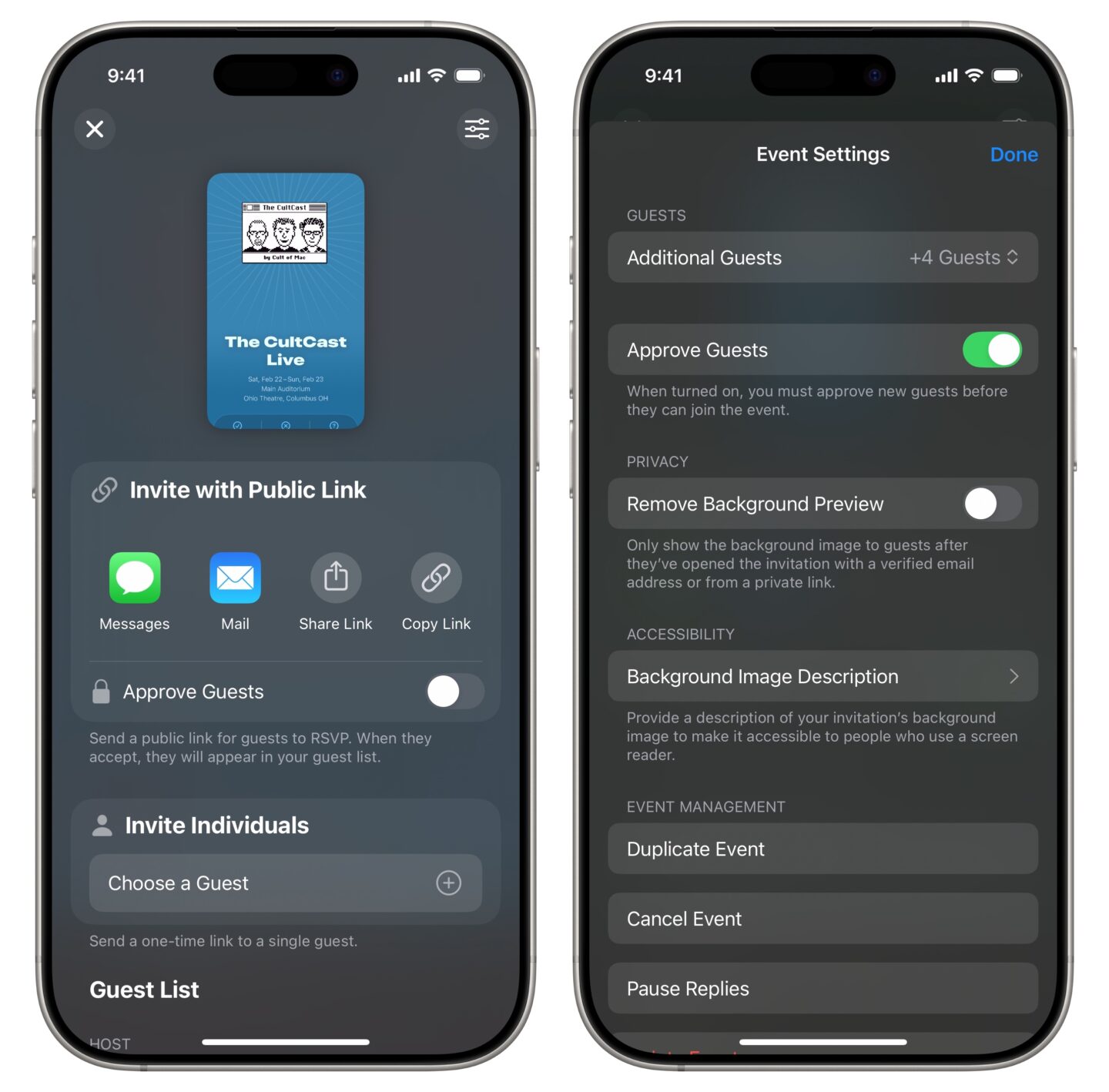
Screenshot: D. Griffin Jones/Kult von Mac
Bereit zu gehen? Klopfen Vorschau Oben rechts, um zu sehen, wie es aussieht, wenn Sie Ihre Einladung von der App Apple einladende App senden. Wenn Ihnen gefällt, was Sie sehen, tippen Sie auf Nächste um sie auszuschicken. Apple bietet eine Reihe nuancierter Optionen für die Funktionsweise:
- Sie können einen öffentlichen Link erstellen. Klopfen Nachrichten oder Post Tippen Sie, um es mit diesen Apps zu senden, um es mit diesen Apps zu senden Share Link das Share -Blatt für eine andere App aufzurufen, oder Link kopieren woanders einfügen. Aktivieren Gäste genehmigen Wenn Sie die Teilnahme an Personen einschränken möchten, die Sie kennen.
- Tippen Sie auf einen Gast, um private Links zu senden und bestimmte Personen einzuladen. Tippen Sie auf einen Namen, um jemanden aus Ihren Kontakten auszuwählen, und tippen Sie dann auf Share Link. Sie können auch tippen Neuer Gast Um einen Namen für jemanden einzugeben, der nicht in Ihren Kontakten ist.
Tippen Sie auf die Ereigniseinstellungen Taste oben rechts für nitpickige zusätzliche Einstellungen:
- Zusätzliche Gäste Ermöglicht es Ihnen, einladungen zu 1, 2 oder sogar bis zu 5 zu erhalten.
- Gäste genehmigen Begrenzt die Teilnahme an Personen, die Sie persönlich genehmigen.
- Hintergrundvorschau entfernen verbirgt das Vorschau -Bild, bis die Gäste für die Privatsphäre verifiziert sind.
- Hintergrundbild Beschreibung Sie können dem Einladungsbild Alt -Text für Personen hinzufügen, die Bildschirmleser verwenden.
- Pause Antworten verhindert, dass Menschen, wenn es ein Problem gibt, rsvping.
- Sie können das Ereignis duplizieren, stornieren oder löschen.
Verwalten Sie Ihre Veranstaltung
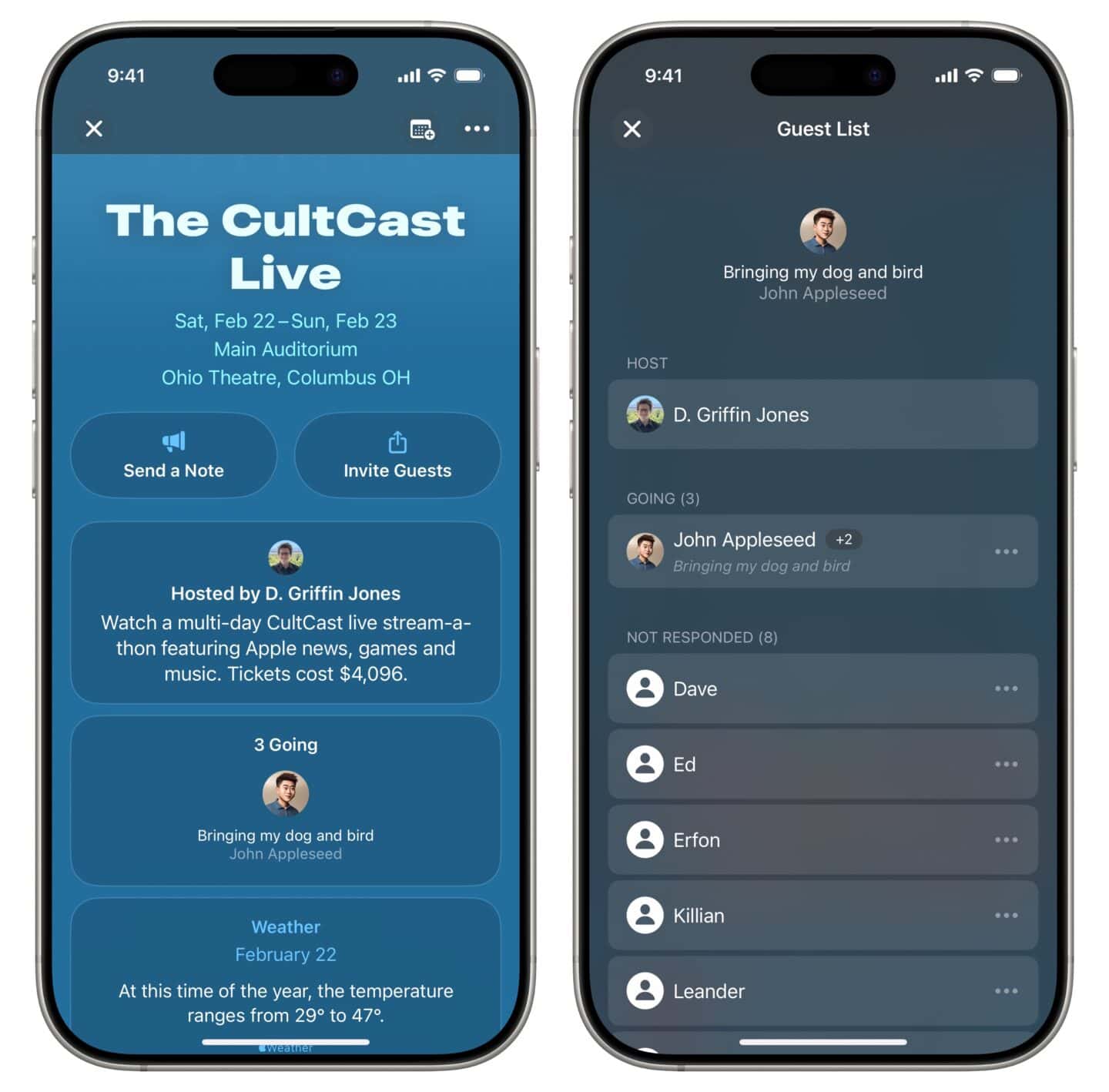
Screenshot: D. Griffin Jones/Kult von Mac
Zu jedem Zeitpunkt können Sie Apples Apps App öffnen, um zu überprüfen, wer RSVP’d ist, das Ereignis bearbeiten und weitere Informationen oder weitere Einladungen senden.
Tippen Sie auf die Gästeliste, um zu sehen, wer geht und wie viele 1 sie mitbringen und alle Nachrichten, die sie geschrieben haben. Tippen Sie auf ihren Namen, um ihre Kontaktinformationen zu sehen, segne sie mit der Möglichkeit, andere Personen einzuladen (wenn die Funktion für alle nicht aktiviert ist) oder aus dem Ereignis entfernen.
Wenn Sie die Ereignisdetails ändern müssen, tippen Sie auf die Mehr (⋯) Taste im oberen rechten und tippen Sie auf Bearbeiten. Wenn Sie tippen ErledigtSie sehen ein Panel, das die Änderungen mit einem überprüft Update -Ereignis Taste. Dies sendet alle eine Benachrichtigung an alle, die sich mit den Änderungen befassen.
Notiz senden Senden Sie eine Nachricht an alle Gäste, z. B. Parkinformationen oder zusätzliche Details, die Sie lesen möchten.
Sie können tippen Gäste einladen mehr Menschen einladen, mit den gleichen Optionen wie zuvor.
Scrollen Sie nach unten, um Updates zu Wetterinformationen für das Datum und die Uhrzeit der Veranstaltung zu erhalten, oder um die Wiedergabeliste in Apple Music zu öffnen.
Antwort auf eine Ereigniseinladung
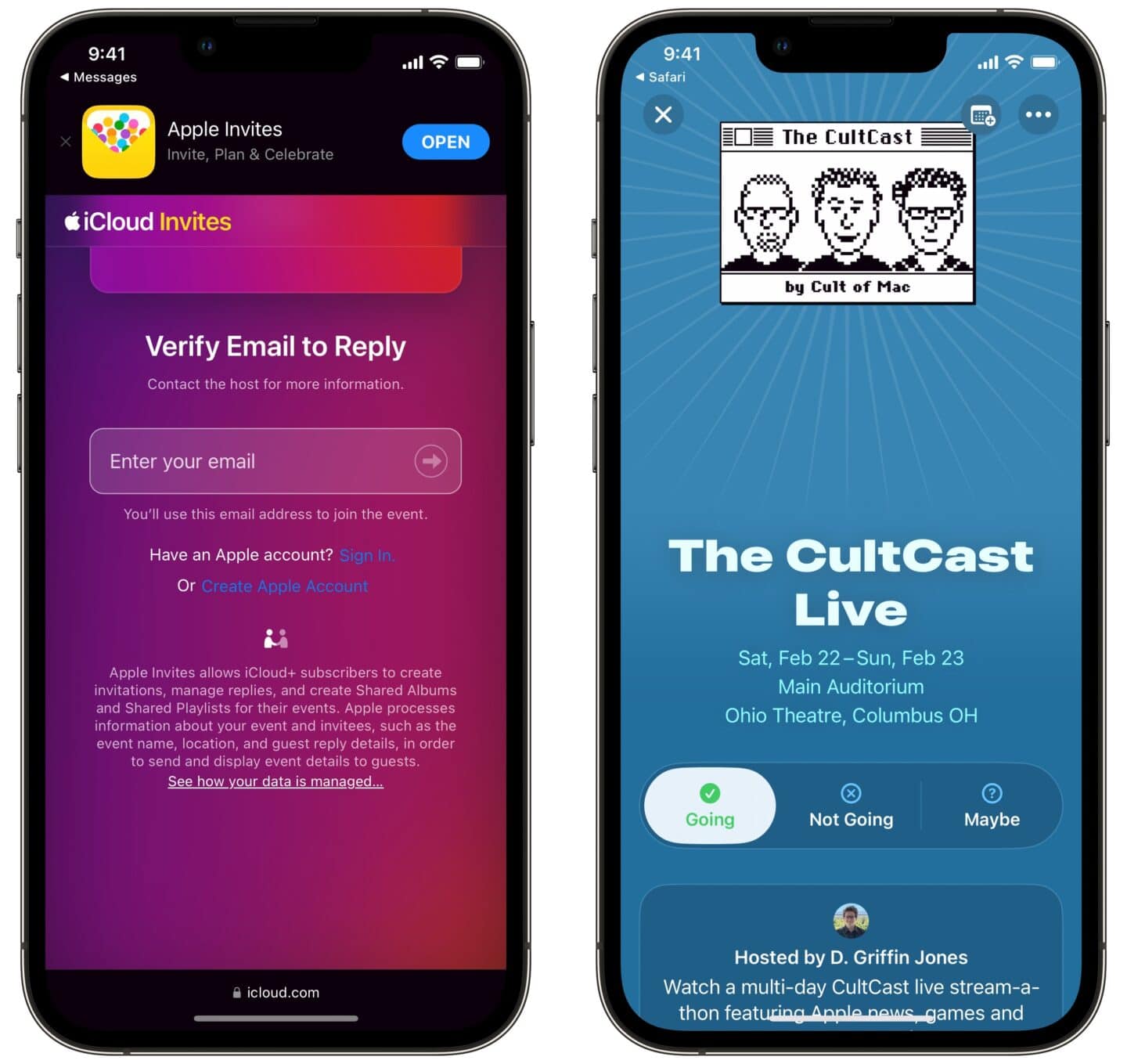
Screenshot: D. Griffin Jones/Kult von Mac
Aber genug über das Senden von Einladungen. Was ist, wenn Sie einen erhalten? Ereigniseinladungen werden in Ihrem Webbrowser geöffnet, wenn die Apple -Einladungs -App nicht installiert ist oder kein Apple -Konto verfügt. (Ein Banner wird oben angezeigt, was Sie zum Herunterladen auffordert.) Sie können Ihre E -Mail -Adresse an RSVP überprüfen.
Klopfen GehenAnwesend Nicht gehen oder Vielleicht zu antworten. Wenn Sie ein 1 zugelassen haben, können Sie angeben, wie viele Personen sich Ihnen anschließen.
Geben Sie etwas ein Nachricht hinzufügen… Wenn Sie dem Gastgeber etwas sagen möchten, wie “Ich werde meinen Erdbeer -Jello -Brezel -Salat mitbringen!” oder “Ich könnte etwas spät sein.”
Sie können alle Ereignisinformationen zusammen mit dem gemeinsam genutzten Fotoalbum und der Wiedergabeliste sehen. Klicken Treten Sie dem Album bei Und Musik hinzufügen beitragen.
Tippen Sie auf die Zum Kalender hinzufügen Die Schaltfläche oben, um das Ereignis zu Ihrem persönlichen Kalender hinzuzufügen. Das Kalenderereignis hat eine URL, mit der Sie tippen können, um die Ereignisinformationen zu öffnen. Leider, wenn Änderungen durch den Host vorgenommen werden, das Kalenderereignis nicht Aktualisieren Sie automatisch – Sie müssen erneut auf die Schaltfläche zur Kalender hinzufügen.
Andere Apple -Apps
Nachdem Sie nun wissen, wie Sie mit der Apple eingeladen werden, um Ihre Party zu starten, sehen Sie sich unsere Heuchtigkeit in anderen Apple-Apps an:
- So verwenden Sie die neue Fotos -App in iOS 18
- App für Apple -Passwörter: So speichern Sie Anmeldungen und mehr
- Apple Journal App: So starten Sie das Journaling auf dem iPhone
- iOS 18 Nachrichten App: 5 lustige neue SMS -Funktionen für das iPhone





